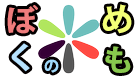Pear Noteの全て-

Useful softwareから出ているPear noteのご紹介
今回Pear Note をmacからダウンロードしてみた。
ロゴがとてもかわいいこのノートはインターフェースは少し旧式?な感じで、そのギャップが少し残念である
Pear ノートのできる事は割とシンプルである。
ノートを取る。(少しwindowsのメモ帳に雰囲気は似ているかもしれない)
少し他と違う機能は Video Audio Slidesである
右側に配置されているタブを開くと
Audio
Video
Slides の3つが表示されている
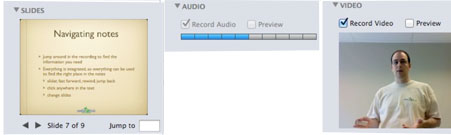
Audioのタブを開くと Record Audio と Preview 2つのチェックボックスがある
Videoのタブも同じくRecord Videoと Preview のチェックボックスがある
Record Audioにチェックをいれて 左上の Recordから自分の音声を記録する事ができる
Previwにチェックをいれると、自分の音量が簡易グラフで表示される
Record Videoにチェックをいれ左上のRecordボタンから動画を撮影できる。(画質はいまいち)
プレビューにチェックをいれると、インカメラが起動されて自分が映った状態になる。
音声を録音した後に 動画を撮ると 音声再生後に動画が自動再生される。
1つのバーに どんどん後から撮った物を追加していく感じなので
録音、録画毎には区切れない。

ちなみにSpeed を調整すると 再生速度を変えられるのだが、スロウ再生も可能

クイックリストタブをクリックすると
・ 簡易的に ・を打ってくれる。
・ 一度クリックしてしまえば エンターで改行する度に自動で添付してくれる
・ この・は実際使う事が多いので便利だ
終了の際は もう一度 Quick Listを再びクリックすれば終了する
。
マーカーはそのまんま、選択範囲の文字の後ろにマーカーをひいてくれる、おしゃれな感じではなくベタ塗りだ
日本語の文字(フォント)はこんな感じで映っています。

他の嬉しい機能は、文字数をカウントしてくれている所だろう。
文字数制限で提出しなくてはいけない文章を記述する時にはとても使える機能になる。
ただし注意したいのは 改行1回につき 1文字カウントされているという事なので信じすぎてもいけない機能ではある。
個人的に気に入っているのは、メモをファイル単位で管理できるという事である。
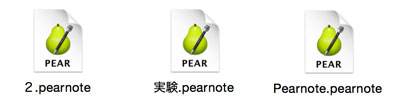
大抵のメモは自動でそのメモ内で管理する事になる。
EverNoteにしてもSimpleNoteにしてもOne noteにしても、ファイルという概念は消えている
それの何が不便かと言うと、大量のメモをどうしても管理しにくくなってくる。
ばっと一覧表示ができないので、我慢しながら メモのタイトルをスクロールしていかなければいけない
メモが増えれば増える程、もう管理が追いつかなくなる。
底に沈んだ記事が埋もれてしまうという事がよくあります。
でもPear noteなら自分でフォルダを作ってそこに投げ込めばいいので、タイトルが簡単に一覧できる。
共有もDrop boxが推奨されているので問題ないだろう。
ちなみに下側の 再生ボタンの様なボタンを押すと
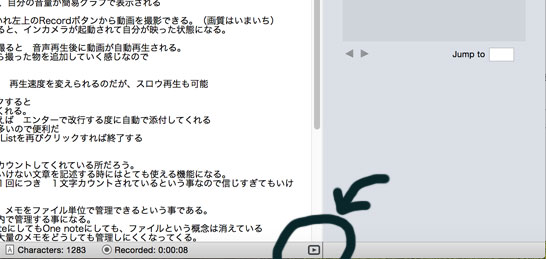
右側のスペースが全て開くようになっている
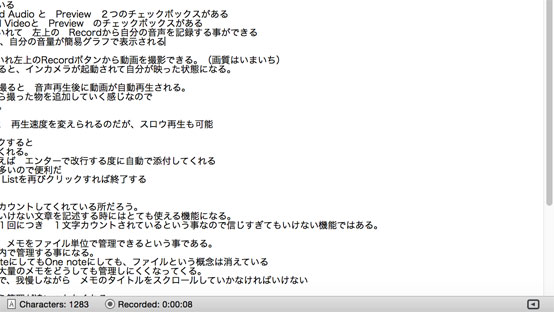
iosバージョンも出ているので同期も可能です
appleの次はPearで決まりですね(言いたかっただけ);x;
最後に最近使っていて気づいたのだが、文章をドラッグアンドドロップできる事に最近気がついた。
どういう事かと言うと。
文章を選択して、それを掴んで、好きな場所で離すとそこにその文章を移動させる事ができるのだ!
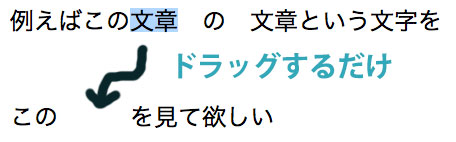
この機能は他のどのメモアプリにもついていない機能で、ぼく自身がかなり重宝している技のひとつである。(HTMLエディタでは仕様できた)
初めてメモアプリでドラグドロップ機能に対応しているメモを見つけたので興奮気味である(笑)